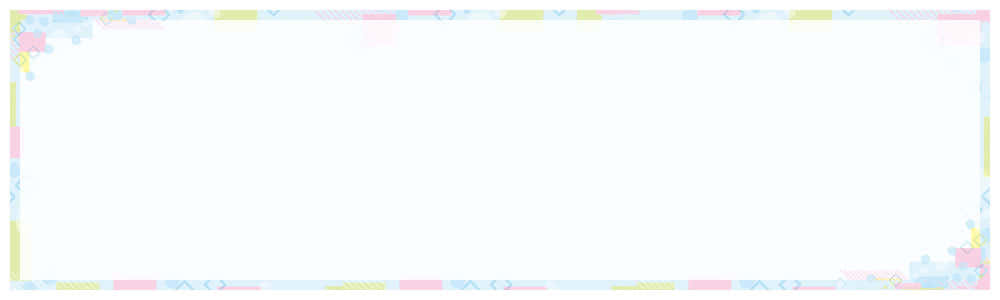VODでセリフが聞き取りにいくとき(WindowsPC)
WindowsパソコンでVOD(ビデオ・オン・デマンド)の映画コンテンツ等を見ているとき、セリフが全般的に聞き取りにくい作品が出てくることがあります。
スピーカーの音量をMAX近くに上げてもなお聞き取りにくいという・・・
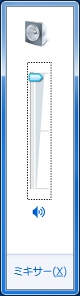
そんなときには、以下の設定を変更すると解決の可能性があります。
ぜひご参考にしていただければと思います。
【設定その1.】ラウドネス等化
「ラウドネス等化」という項目にチェックを入れます。
画面右下のほうにある「スピーカーアイコン」を右クリック>「再生デバイス」を選択
(または、スタートボタン>コントロールパネル>サウンドを選択)
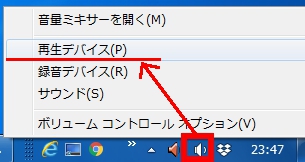
スピーカーをダブルクリック
(または、スピーカを右クリック>プロパティを選択。
スピーカーを選択して、右下の「プロパティ」をクリックでもいけます)
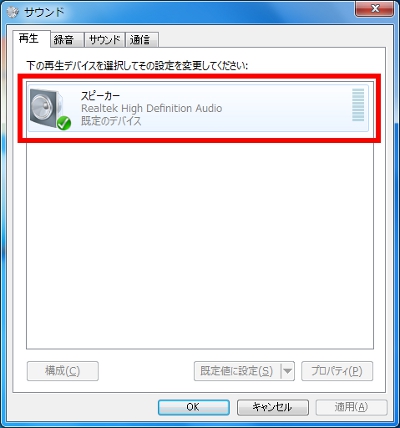
タブの「拡張」を選択し、そのなかの「ラウドネス等化」にチェックを入れて「OK」を押す。
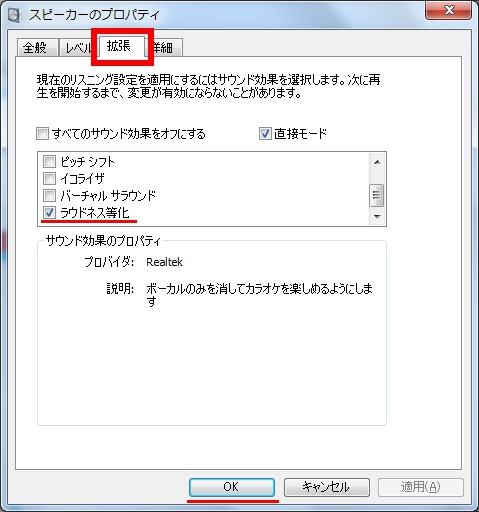
これで設定完了です。
そして、動画を再生させてみると・・・あら不思議。
セリフ音量がだいぶ大きくなって快適に聞こえるように(なる可能性があります)。
【設定その2.】イコライザ設定
セリフが聞き取りやすくなっていれば、上記の「ラウドネス等化」だけでもOKです。
もう1つ、セリフが聞き取りにくいときに改善できるかも知れない方法があるので、それを書いておきます。
(「Realtec HD Audio」を使用している場合、になります)
上記と同じ要領で、スピーカーのプロパティを開きます。
(画面右下「スピーカーアイコン」を右クリック>「再生デバイス」>「スピーカー」をダブルクリック)
「レベル」タブで、「Realtec HD Audio output」のバーを真ん中くらいにしておきます。
■目的→音量が大きくなり過ぎないようにするため
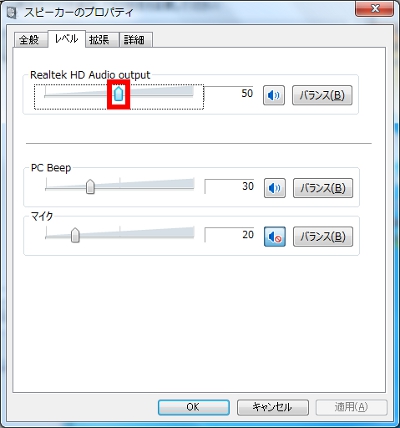
タブの「拡張」を選択→「イコライザ」にチェックを入れて、下のほうの「...」を選択します。
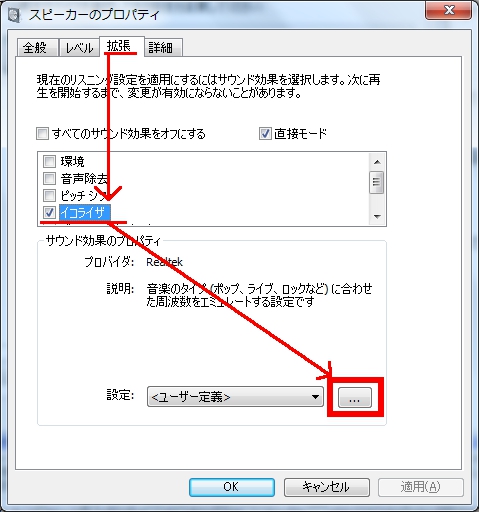
Graphic EQが出てくるので、すべてのレベルを最大に上げ、保存します。
(わかりやすい名前をつけておくといいでしょう)
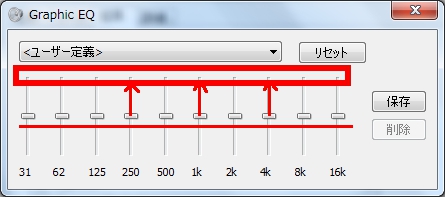
前の画面でに戻り、イコライザの設定を、(保存したものを)選んで「OK」を押します。
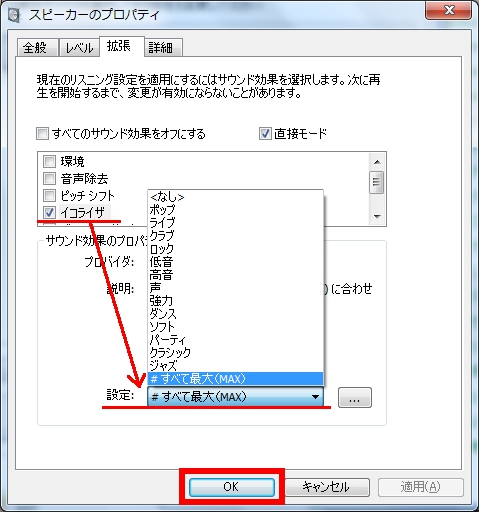
これでOKです。